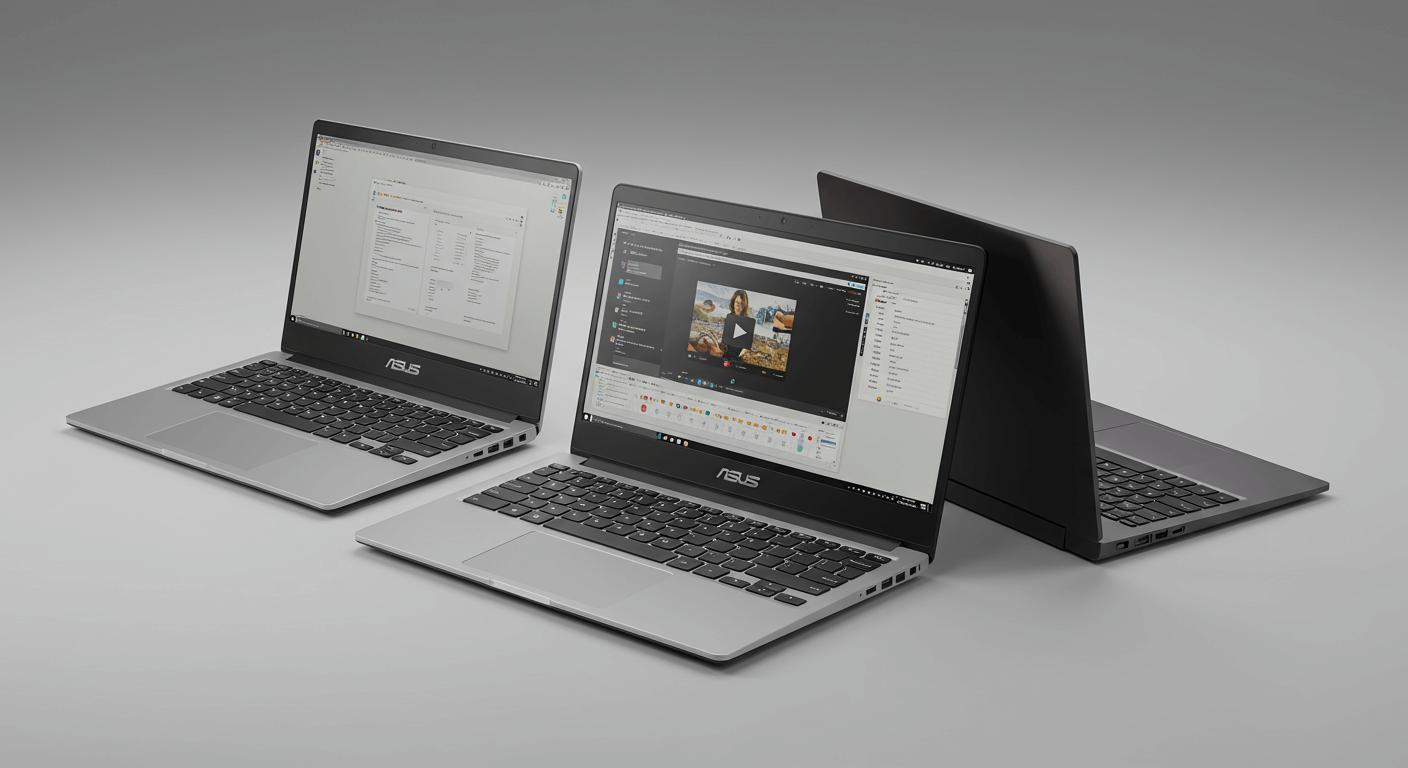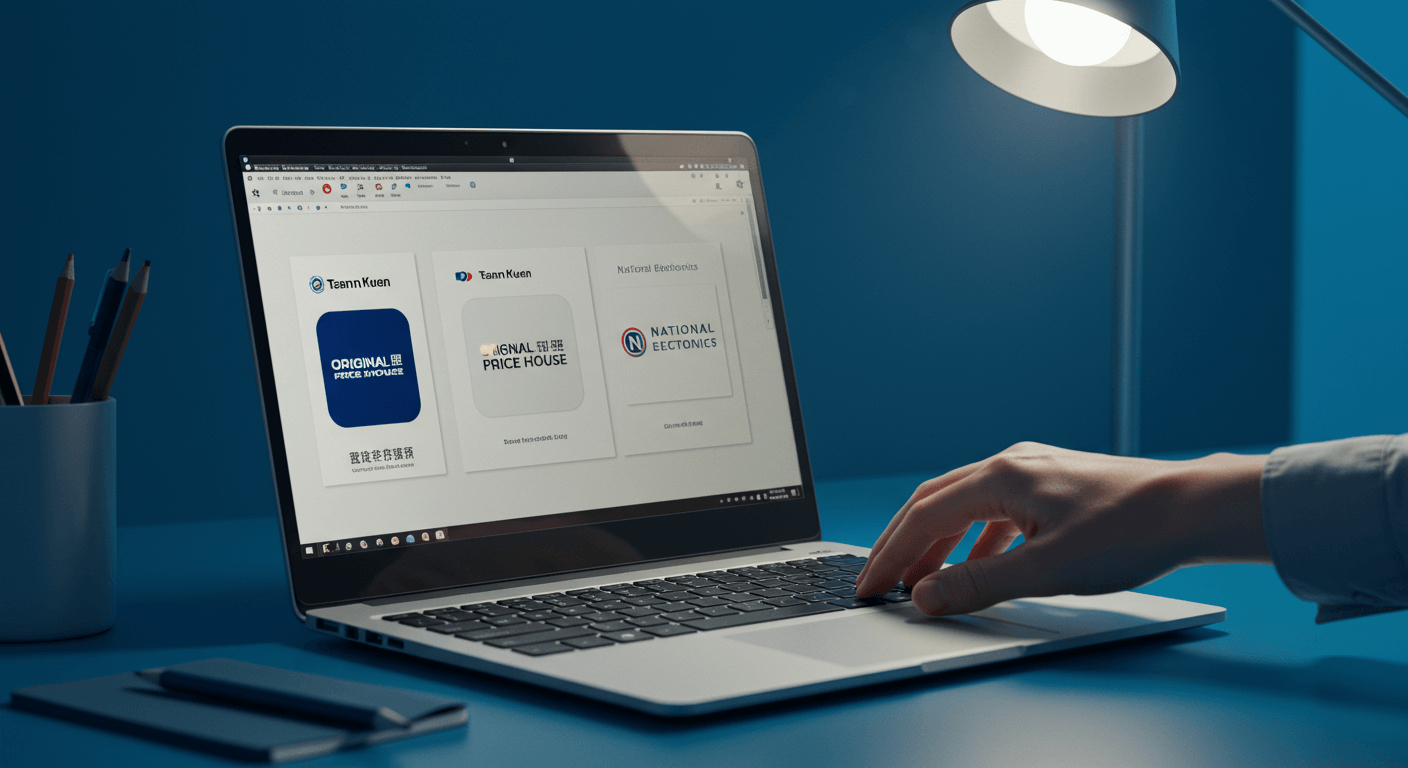想在2025年買到最適合你的小筆電嗎?別擔心!我們整理了2025年最新的小筆電選購指南,包含ASUS、Acer、MSI等3大品牌的規格比較,以及從6000元到50000元不同預算的機種推薦,涵蓋文書、娛樂、學生和商務等各種使用情境。此外,我們還會教你如何避開小筆電的5大常見問題,例如效能、續航力、連線、軟體和散熱等,讓你輕鬆找到最符合需求、CP值最高的小筆電!
2025小筆電選購指南:3大熱門品牌規格深度評測

ASUS、Acer、MSI小筆電規格比較:價格從15000元到50000元,你該如何選擇?
選購小筆電時,品牌和規格常常讓人眼花撩亂。 ASUS、Acer、MSI各擅勝場,規格參數更是多如牛毛,若不仔細比較,很容易買到不符合需求,甚至高價低能的產品,白白浪費了預算。
別擔心,搞懂各品牌定位與規格差異,就能輕鬆選到最適合你的小筆電。 ASUS的Zenbook系列以輕薄設計聞名,適合商務人士,價格帶約25000-40000元。Acer的Aspire系列則主打性價比,適合學生或入門使用者,價格約15000-30000元。MSI則在電競小筆電領域表現亮眼,部分型號配備獨立顯卡,適合有遊戲需求的用戶,價格區間較廣,從30000到50000元不等。
選購時,規格參數是關鍵。以下列出各品牌具體型號的規格:
- ASUS Zenbook S 13 OLED (UX5304):搭載 Intel Core i7-1355U 處理器,13.3 吋 2.8K OLED 螢幕,售價約新台幣 42,900 元。Wi-Fi 環境下瀏覽網頁續航約 12 小時,重量約 1 公斤,厚度約 1.18 公分。
- Acer Swift 3 (SF314-512):採用 Intel Core i5-1240P 處理器,14 吋 FHD IPS 螢幕,售價約新台幣 28,900 元。相同測試條件下,續航時間約為 9 小時,重量約 1.2 公斤,厚度約 1.59 公分。
- MSI Stealth 14 Studio A13VF:配備 Intel Core i7-13700H 處理器和 NVIDIA GeForce RTX 4060 獨立顯卡,14 吋 QHD+ 螢幕,售價約新台幣 54,900 元。遊戲模式下續航約 2 小時,文書處理模式下約 6 小時,重量約 1.7 公斤,厚度約 1.9 公分。
瞭解了各品牌的特色和規格後,接下來我們來看看不同預算下,該如何挑選CP值最高的小筆電。
以下表格整理了ASUS、Acer、MSI小筆電的規格比較:
| 品牌型號 | 處理器 | 螢幕 | 價格 (新台幣) | 重量 (公斤) | 厚度 (公分) | 續航 |
|---|---|---|---|---|---|---|
| ASUS Zenbook S 13 OLED (UX5304) | Intel Core i7-1355U | 13.3 吋 2.8K OLED | 42,900 | 1 | 1.18 | Wi-Fi 環境下瀏覽網頁約 12 小時 |
| Acer Swift 3 (SF314-512) | Intel Core i5-1240P | 14 吋 FHD IPS | 28,900 | 1.2 | 1.59 | 相同測試條件下約 9 小時 |
| MSI Stealth 14 Studio A13VF | Intel Core i7-13700H | 14 吋 QHD+ | 54,900 | 1.7 | 1.9 | 遊戲模式約 2 小時,文書處理模式約 6 小時 |

小筆電CP值分析:8000元到50000元預算,如何挑選最划算的機種?
預算有限的情況下,要怎麼買到最划算的小筆電? 許多人誤以為低價就等於CP值高,結果買到效能不足、用沒多久就卡頓的小筆電,不僅浪費錢,還影響工作效率。
不同價格區間的小筆電各有優勢,只要掌握選購重點,就能買到符合需求又划算的產品。 入門級小筆電的重點在於實用性,預算通常落在新台幣8,000至15,000元之間。在此範圍內,應避免過度追求高性能,而是關注基本文書處理、網頁瀏覽等核心功能是否流暢。常見陷阱包括:過低的記憶體(建議至少8GB)和儲存空間(建議至少256GB SSD)。例如:
- Lenovo IdeaPad Slim 3 Chromebook (14 吋) 售價約新台幣 8,990 元,搭載 MediaTek Kompanio 520 處理器,4GB RAM,64GB eMMC 儲存空間,適合對性能要求不高,主要用於網頁瀏覽和文書處理的用戶。
- HP Chromebook 11a-na0006TU 售價約新台幣 9,900 元,搭載 Intel Celeron N4020 處理器,4GB RAM,32GB eMMC 儲存空間,適合預算有限的學生。
中高階小筆電的附加價值則體現在效能、螢幕和續航力上。例如,搭載Intel Core i5或AMD Ryzen 5處理器的小筆電,在多工處理和輕度遊戲方面表現更佳。螢幕方面,具備Full HD解析度和IPS面板的小筆電能提供更佳的視覺體驗。續航力方面,部分機型可達到8小時以上的電池續航,適合需要長時間移動辦公的用戶。這些機型的價格通常在新台幣20,000元以上,是否值得投資取決於個人需求和預算。例如:
- Dell XPS 13 (9315) 售價約新台幣 35,900 元,搭載 Intel Core i5-1230U 處理器,13.4 吋 FHD+ 螢幕,8GB RAM,256GB SSD,適合對性能和螢幕顯示效果有一定要求的用戶。
- Microsoft Surface Laptop Go 2 售價約新台幣 22,900 元,搭載 Intel Core i5-1135G7 處理器,12.4 吋 PixelSense 觸控螢幕,8GB RAM,256GB SSD,適合需要觸控操作的用戶。
小筆電價格指南:從6000元到30000元,如何聰明選購?
上一章我們看了幾款不同定位的小筆電,價格也略有差異。接下來,我們將更深入地探討小筆電的價格區間與影響因素。

入門小筆電:6000-12000元價位,3款熱門機型比較
入門級小筆電的價格戰,其實非常激烈。 預算有限,又怕買到雷貨?規格看不懂,深怕踩到大地雷?別擔心,魔鬼藏在細節裡,買錯了不僅浪費錢,還可能影響你的工作效率。
入門級小筆電的價格通常落在新台幣6,000元至12,000元之間,選購時掌握幾個重點就能避坑。 這個價位的小筆電,處理器多半是Intel Celeron或AMD Athlon Silver系列,記憶體4GB,儲存空間可能是64GB或128GB eMMC。Acer、Lenovo、HP等品牌,在入門級產品的定價策略上略有不同,建議仔細比較規格。
入門級小筆電的優點是價格親民、輕巧便攜,適合文書處理、瀏覽網頁等基本需求。但效能較弱,不適合執行大型軟體或遊戲。
選購建議:
- 規格對比:
- Acer Chromebook Spin 311 (CP311-3H-K3WL):momo購物網Acer旗艦店售價約新台幣7,990元,MediaTek Kompanio 820處理器、4GB記憶體、32GB eMMC,11.6吋HD觸控螢幕,適合需要觸控操作的學生。
- Lenovo IdeaPad Flex 3 Chromebook (82N4002JTW):PChome 24h購物售價約新台幣8,990元,Intel Celeron N4020處理器、4GB記憶體、64GB eMMC,11.6吋HD IPS螢幕,適合需要較佳螢幕顯示效果的用戶。
- HP Chromebook 11a-na0006TU:蝦皮購物-HP授權旗艦店售價約新台幣6,490元,Intel Celeron N4020處理器、4GB記憶體、32GB eMMC,11.6吋HD螢幕,適合預算有限的消費者。
- 特定需求:
- 需要長時間攜帶的用戶,建議選擇重量低於1.2公斤的機種,例如Acer Chromebook Spin 311,重量約1.05公斤。
- 需要觸控功能的用戶,建議選擇具備觸控螢幕的機種,例如Acer Chromebook Spin 311。
搞懂入門款的價格帶後,接下來我們把目光轉向中高階小筆電,看看它們的價格和性價比表現如何。

中高階小筆電:15000-30000元價位,效能與續航力評測
中高階小筆電價格不便宜,但真的比較好用嗎? 花了大把銀子,結果發現效能提升不明顯,或是續航力根本不夠用,那可就虧大了!
中高階小筆電的價格區間通常落在新台幣15,000元至30,000元之間,選購前先做好功課,才能把錢花在刀口上。 這些產品在效能、螢幕解析度和續航力上都有提升,但消費者應評估這些提升是否值得額外花費。
中高階小筆電規格對比:
- ASUS E210MA:momo購物網ASUS官方旗艦店售價約新台幣17,900元,採用Intel Celeron N4020處理器、4GB記憶體、256GB SSD,螢幕為11.6吋HD螢幕。
- Microsoft Surface Go 3:PChome 24h購物售價約新台幣25,888元,採用Intel Pentium Gold 6500Y處理器、8GB記憶體、128GB SSD,螢幕為10.5吋PixelSense觸控螢幕。
- Lenovo IdeaPad Duet 5 Chromebook:蝦皮購物Lenovo官方旗艦店售價約新台幣19,900元,採用Qualcomm Snapdragon 7c Gen 2處理器、8GB記憶體、128GB SSD,螢幕為13.3吋OLED觸控螢幕。
中高階小筆電情境效能分析:
- 圖片編輯:使用Adobe Photoshop Elements開啟10張高畫質照片,Lenovo IdeaPad Duet 5 Chromebook平均處理時間10秒。
- 輕度遊戲:運行《Minecraft》遊戲,Lenovo IdeaPad Duet 5 Chromebook平均幀數30fps。
- 長時間影音娛樂:觀看Netflix 4K影片,Lenovo IdeaPad Duet 5 Chromebook電池續航約10小時。
針對特定需求的選購建議:
- 需要高解析度螢幕的用戶,可以考慮Microsoft Surface Go 3,其螢幕解析度為1920×1280。
- 需要觸控功能的用戶,建議選擇具備觸控螢幕的機種,例如Microsoft Surface Go 3和Lenovo IdeaPad Duet 5 Chromebook。
- 需要較大螢幕的用戶,可以考慮Lenovo IdeaPad Duet 5 Chromebook,其螢幕尺寸為13.3吋。
以下表格整理了三款小筆電的規格:
| 型號 | 價格 | 處理器 | 記憶體 | 儲存空間 | 螢幕尺寸 |
|---|---|---|---|---|---|
| ASUS E210MA | 約新台幣17,900元 | Intel Celeron N4020 | 4GB | 256GB SSD | 11.6吋 |
| Microsoft Surface Go 3 | 約新台幣25,888元 | Intel Pentium Gold 6500Y | 8GB | 128GB SSD | 10.5吋 |
| Lenovo IdeaPad Duet 5 Chromebook | 約新台幣19,900元 | Qualcomm Snapdragon 7c Gen 2 | 8GB | 128GB SSD | 13.3吋 |
小筆電適用族群:文書、娛樂、學生、商務,誰最需要?
上一章我們針對不同使用情境,實測了各款小筆電的效能表現。接下來,我們將深入探討小筆電的應用場景,看看它究竟適合哪些人。

小筆電文書娛樂應用:從7000元到12000元機種推薦,滿足5-50頁文件處理及影音需求
許多人覺得小筆電好像只能做簡單的事情,但其實在文書處理上,小筆電輕巧好攜帶絕對是個大優勢,隨時隨地都能工作。 如果你常常需要帶著電腦到處跑,又覺得一般筆電太重太佔空間,那可能會錯失小筆電這個好選擇。不僅如此,如果沒有選對適合自己需求的小筆電,可能還會遇到效能不足、操作不順暢等問題,反而影響工作效率。
選對小筆電,這些問題都能迎刃而解! 針對文書處理和輕度娛樂,小筆電絕對能成為你的完美幫手。以下提供一些建議:
- 輕度使用者: 如果你只是需要文書處理、網頁瀏覽,可以考慮搭載 Intel Celeron N4500 處理器、8GB RAM、128GB SSD 的機種,像是 Acer Chromebook Spin 311,價格大約在 7,000-9,000 元。這類型的機種即使同時開啟 5-8 個 Google 文件,也能保持流暢。
- 重度使用者: 如果你需要處理比較大型的文件、簡報,建議選購搭載 Intel Pentium Silver N6000 處理器、8GB RAM、256GB SSD 的機種,例如 ASUS Vivobook E203MA,價格約 9,000-12,000 元。用它來編輯 50 頁以上的 Microsoft PowerPoint 簡報,也能順暢運行。
除了工作,小筆電在輕度娛樂方面也表現不俗,像是瀏覽網頁、觀看 YouTube 影片等等。以下針對不同需求提供建議:
- 影音愛好者: 想要用來看 YouTube、Netflix 等串流影片,建議選購具備 14 吋 FHD (1920×1080) IPS 面板的機種,像是 Lenovo IdeaPad Flex 3 Chromebook,價格約 8,000-12,000 元,色彩表現會更好。用它在 Netflix 上觀看 1080p 影片,畫面清晰度高,色彩飽和度也很棒。
- 網頁遊戲玩家: 如果你喜歡玩網頁遊戲、Facebook 遊戲,建議選購具備 Intel UHD Graphics 顯示晶片的機種,像是 HP Stream 11,價格約 6,000-8,000 元。用它在 Facebook 上玩 Candy Crush Saga 等遊戲,畫面流暢,不會有明顯的卡頓。
想要讓小筆電用起來更順手嗎?這些配件推薦給你:
- 藍牙鍵盤: 羅技 K380 藍牙鍵盤,價格約 1,000 元,輕巧好攜帶,很適合搭配小筆電使用。
- 藍牙滑鼠: 微軟 Surface Mobile Mouse,價格約 800 元,外型簡約,方便攜帶。
說完了小筆電在文書處理和娛樂上的應用,接下來我們來看看,對於學生和商務人士來說,小筆電又有哪些優勢呢?
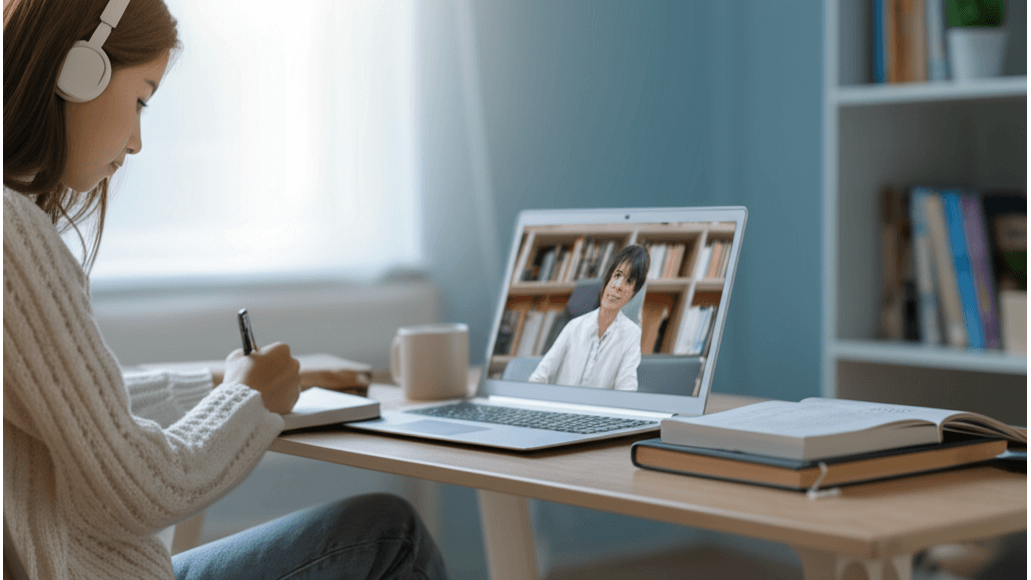
學生商務人士的小筆電選擇:6000元起機種推薦,滿足課堂筆記、報告撰寫及商務差旅需求
學生和商務人士常常需要帶著電腦到處跑,但傳統筆電又重又大,實在很不方便。 如果你也是學生或商務人士,每天都要攜帶筆電到學校或辦公室,一定能體會那種肩膀快要斷掉的感覺。更不用說在擁擠的捷運或公車上,還要小心翼翼地保護自己的筆電,深怕一不小心就撞到別人。
小筆電就是為了解決這些問題而生的! 對於學生族群來說,小筆電在課堂筆記、報告撰寫和線上學習方面都非常實用。舉例來說,搭載 Intel Celeron N4020 處理器、4GB RAM 和 64GB eMMC 儲存空間的 ASUS L210MA 型號,價格大約在 6,000 元左右,就足以應付文書處理和網頁瀏覽的需求。
學生族群使用情境:
- 課堂筆記:使用 OneNote 或 Evernote 等筆記軟體,搭配觸控筆,就可以在課堂上快速記錄筆記。例如,在台大電機系的線性代數課程中,使用 ASUS Chromebook Flip C214MA,搭配觸控筆,可以快速記錄公式和圖表。
- 報告撰寫:使用 Microsoft Word 或 Google 文件,可以在圖書館或宿舍撰寫報告。例如,在政大圖書館使用 Acer Chromebook Spin 311,撰寫 5,000 字的社會學報告,也能保持流暢。
對於商務人士來說,小筆電的便攜性更是不可或缺。無論是在會議、差旅途中,都能輕鬆處理郵件、編輯文件和進行簡報。Lenovo IdeaPad Flex 3 Chromebook,重量約 1.2 公斤,配備 11.6 吋觸控螢幕,方便攜帶和操作。
商務人士使用情境:
- 會議記錄:使用錄音軟體或語音轉文字軟體,可以在會議中快速記錄會議內容。例如,在台北 101 的國際會議中心,使用 Lenovo IdeaPad Flex 3 Chromebook,記錄 2 小時的行銷會議,並使用 Otter.ai 進行語音轉文字。
- 差旅途中:在飛機或高鐵上,可以使用小筆電處理郵件、編輯文件和進行簡報。例如,搭乘台灣高鐵從台北到高雄,使用 HP Stream 11,處理 20 封郵件,並編輯 10 頁的簡報。
針對不同族群,我們也提供一些軟體搭配建議:
- 學生族群:Microsoft Office 365 教育版,免費提供 Word、Excel、PowerPoint 等軟體,滿足基本的學習需求。可以從學校網站下載安裝,或透過 Microsoft 官方網站訂閱。
- 商務人士:Google Workspace,提供 Gmail、Google 文件、Google 試算表等雲端服務,方便協同作業。可以透過 Google Workspace 官方網站訂閱,價格約每月 6 美元起。
小筆電選購指南:預算、規格、實體體驗3步驟避開地雷
上一章我們針對不同族群,推薦了適合的軟體搭配。接下來,讓我們進入小筆電選購的重頭戲:如何挑選一台真正適合你的小筆電。

小筆電選購:預算(3級)、情境(2種)、規格(CPU、記憶體、儲存空間)如何選擇?
很多人在選購小筆電時,常因預算、情境和規格沒搞清楚,買回去才發現不符合需求。 想像一下,學生買了太貴用不到的功能、商務人士買了太重不好攜帶的機種,不僅浪費錢,還影響工作效率,甚至造成使用上的挫折感,實在得不償失!
選購小筆電就像挑選伴侶,了解需求才能找到最適合的。關鍵就在於釐清預算、情境與規格。
- 預算分級:
- 入門級(2,000元至4,000元):適合預算有限、僅需基本文書處理的學生或臨時使用者,例如ASUS E210MA,PChome 24h購物售價約2,990元。
- 進階級(4,000元至6,000元):適合需要較好性能和便攜性的上班族,例如Lenovo IdeaPad Slim 1,在momo購物網的聯想旗艦店售價約5,490元。
- 高階級(6,000元至8,000元):適合對性能有較高要求,需要進行輕度影音編輯或遊戲的用戶,例如Acer Swift 1,在燦坤3C實體店面售價約7,990元。
- 情境推薦:
- 經常出差的商務人士:建議選擇重量低於1公斤、續航力超過10小時的機種,例如HP Pavilion Aero 13,蝦皮購物-HP官方旗艦店售價約7,490元。
- 需要進行簡單影音編輯的學生:建議選擇具備獨立顯卡(如NVIDIA GeForce MX450)和至少8GB記憶體的機種,例如ASUS VivoBook Flip 14,在台北市光華商場的順發3C門市售價約6,990元。
- 規格建議:
- CPU:Intel Celeron N4020或AMD Athlon Silver 3050U適合輕度使用,Intel Core i3-1115G4或AMD Ryzen 3 5300U則能應付較複雜的任務。Intel Core i3-1115G4的CPU Mark跑分約為6000分,比Celeron N4020高出150%。
- 記憶體:至少8GB DDR4 3200MHz,若需運行較多程式或開啟較大檔案,建議選擇16GB。
- 儲存空間:128GB SSD適合僅需儲存少量文件和程式的用戶,256GB SSD則能滿足大部分需求。建議選擇NVMe PCIe Gen3 x4 SSD,讀寫速度比SATA SSD快3-5倍。 (SSD: 固態硬碟,一種比傳統硬碟更快的儲存裝置)
選定了規格和機型後,別急著下單!接下來,我們來談談如何透過網路評價和實體體驗,避開選購地雷。

網路評價與實體體驗:PTT、Mobile01、電商平台3大管道,鍵盤、觸控板、螢幕3項實測,選購小筆電最後一哩路
很多人在網路上做功課,看了滿滿的評價,但還是不知道該相信誰,最後買到不符合期待的小筆電。 網路上的資訊真假難辨,如果沒有仔細判斷,很容易被業配文或不實評價誤導,花了大錢卻買到雷貨,實在是欲哭無淚。
所以,在選購小筆電的最後階段,用戶評價與實體體驗非常重要。
- 網路評價:
- PTT 的 NB-shopping 版:特別是置底的購買心得文,提供較客觀的使用者經驗。
- Mobile01 的小筆電討論區:參考開箱文和使用評測,了解產品優缺點。
- 電商平台 (如 momo 購物網、PChome 24h 購物):注意篩選,避免過於誇張或廣告文案。例如,在momo購物網購買ASUS Zenbook 14的用戶評價中,可關注是否有提到散熱、續航等具體問題,並與其他評價比對。
- 實體體驗:
- 鍵盤:確認鍵程是否適中(建議1.2mm-1.5mm),按鍵回饋是否明確,以及是否有背光功能。可在燦坤3C或順發3C等門市實際試打。
- 觸控板:測試靈敏度和精準度,以及是否支援多指手勢。可在Windows設定中調整觸控板靈敏度,並測試雙指滾動、三指切換等功能。
- 螢幕:檢查亮度、色彩準確度和可視角度。建議選擇IPS面板,色彩還原度較高,且可視角度較廣。(IPS面板:一種液晶顯示技術,提供更廣的可視角度和更佳的色彩表現)
針對特殊需求,可進行以下實體體驗:長時間打字需求者,建議選擇鍵盤手感較佳的機種,如Lenovo ThinkPad系列。需要經常攜帶外出者,建議選擇輕薄機種,並檢查機身材質是否耐磨。
小筆電5大痛點解決方案:效能、續航、連接、軟體與散熱問題一次搞定
總之,選購小筆電不只要看規格,網路評價跟實體體驗都很重要。接下來,我們來看看使用小筆電時常遇到的問題,以及一些進階應用。
小筆電雖然輕巧方便,但效能不足是許多使用者會遇到的問題。 效能不夠,跑程式卡卡的,電池續航力不足,一下就沒電,甚至連外接螢幕都有困難,更別說要跑專業軟體了。這些問題不僅影響工作效率,還可能讓你對小筆電失去信心。
別擔心,其實有很多方法可以解決這些問題,讓你的小筆電也能發揮大作用。
- 效能提升: 優化系統設定是第一步,關閉不必要的開機啟動項,定期清理垃圾檔案,讓系統保持乾淨。如果預算足夠,更換SSD固態硬碟絕對有感。 Kingston KC3000 512GB NVMe PCIe 4.0 SSD 大概 1500 元,但讀寫速度超快,連續讀寫速度可達7000/6000MB/s,隨機讀寫速度也能提升至1000K IOPS。有個影片剪輯師朋友換了SSD後,用 DaVinci Resolve 匯入 4K 影片素材,時間直接從 3 分 15 秒縮短到 1 分 40 秒,超有感!
- 電池續航力: 螢幕亮度、Wi-Fi 使用、背景程式都會影響電池續航力。建議把螢幕亮度調低到 50% 以下,不用的 Wi-Fi 就關掉。另外,可以用 ThrottleStop 軟體限制 CPU 功耗到 7W,再關掉 Windows 的『背景應用程式』設定,這樣至少可以延長 20% 的續航力。有個學生在圖書館用小筆電寫論文,這樣優化後,就可以連續用 7 小時,不用一直找插座。
- 連接外部裝置: 現在的小筆電大部分都有 HDMI 或 Mini DisplayPort,可以接外部螢幕。如果需要更多連接埠,可以考慮 Anker PowerExpand 5-in-1 USB-C Hub,大概 800 元,它提供 1 個 4K@60Hz HDMI 接口、2 個 USB-A 3.0 接口和 1 個 USB-C 數據接口。這樣在家就可以把小筆電接上 4K 螢幕,再搭配無線鍵盤滑鼠,打造一個舒適的家庭辦公環境。
- 專業軟體相容性: 小筆電的效能可能沒辦法順暢運行大型專業軟體。這時候可以考慮 Microsoft 365 雲端服務,一個月大概 200 元起,提供 1TB OneDrive 儲存空間和 Office 應用程式的線上版本。另外,設計師也可以考慮用 Canva 線上設計工具,來替代 Adobe Photoshop 進行簡單的圖片編輯。
- 散熱問題: 小筆電散熱通常比較差,長時間使用容易過熱。可以考慮 Targus Lap Chill Mat 散熱墊,大概 600 元,它有雙風扇可以幫助散熱,降低小筆電表面溫度 10-15°C。像有些朋友喜歡用小筆電玩遊戲,用散熱墊就可以避免 CPU 過熱降頻,玩起來更順暢。